Índice da página
Sobre o autor
Tópicos quentes
Atualizado em 19/12/2025
Xbox 360 é um console de jogos dedicado desenvolvido pela Microsoft. É mais funcional em comparação com seus antecessores, e se você deseja obter mais espaço disponível para o Xbox 360, é necessário adicionar um dispositivo externo pen drive. Mas você descobrirá que o pen drive não funciona ao conectá-lo ao console Xbox 360.
Isso pode ser causado pelo formato incorreto do sistema de arquivos do pen drive e você precisa formatá-lo. E aí, você sabe como formatar um pen drive para Xbox 360? Este artigo fornecerá diferentes maneiras de formatar no Windows, Mac e Xbox 360.

Qual é o formato de arquivo do Xbox 360?
Quando você deseja realizar a atualização do SSD do Xbox One ou do disco rígido do Xbox 360, você precisa formatá-lo primeiro. Embora a Microsoft produza o Xbox One e o Xbox 360, eles não suportam os mesmos formatos. O formato mais adequado para Xbox 360 deve ser FAT32. Embora NTFS e FAT32 possam ser configurados para formatar o disco rígido do Xbox One. O Xbox 360 não é compatível com os dois formatos. Alguns jogadores relataram que as unidades pen drive não funcionam no Xbox 360.
Portanto, se você quiser usar um disco rígido externo no Xbox 360, lembre-se de formatá-lo primeiro como FAT32 no seu computador, e o pen drive escolhido precisa ser maior que 1 GB para garantir melhor desempenho nos jogos.
Leia também: Formatar pen drive que não aparece
Como formatar pen drive para Xbox 360
Depois de sabermos que o melhor formato de sistema de arquivos para Xbox 360 é FAT32, precisamos aprender como formatar um pen drive do Xbox 360 para FAT32. Esteja você usando Windows ou macOS, ou tenha apenas um console de jogos, você pode formatá-lo facilmente. Abordaremos todos os três métodos no conteúdo a seguir.
Formatar pen drive para Xbox 360 via EaseUS Partition Master
Formatar pen drive para Xbox 360 via Utilitário de Disco
Formatar pen drive para Xbox 360 via Xbox 360 Controller
Como formatar pen drive para Xbox 360 no Windows PC – EaseUS Partition Master
No Windows, você pode formatar facilmente um pen drive para Xbox 360 com EaseUS Partition Master Free, que pode formatar USBs maiores que 32 GB para o formato FAT32 gratuitamente. E o software é fácil de usar. Mesmo se você for um novato, saberá facilmente como formatar um pen drive para Xbox 360.
Passo 1. Selecione o disco rígido externo para formatar.
Conecte o disco ao seu computador. Baixe e inicie o software EaseUS Partiton Master. Clique com o botão direito do mouse no disco que você deseja formatar e escolha "Formatar".

Passo 2. Defina a letra da unidade e o sistema de arquivos.
Atribua uma nova etiqueta de partição, sistema de arquivo (NTFS/FAT32/EXT2/EXT3/exFAT) e tamanho do cluster à partição selecionada e clique em "OK".

Passo 3. Marque a caixa de aviso.
Clique em "Sim" se aparecer a janela Aviso. Se você tiver dados importantes, faça backup dos dados com antecedência.

Passo 4. Aplique as alterações.
Clique no botão "Executar Tarefa" primeiramente e, em seguida, clique em "Aplicar" para formatar o disco externo

EaseUS Partition Master também pode converter NTFS para FAT32 diretamente. É uma boa alternativa às ferramentas integradas do Windows. O gerenciamento de disco e o Diskpart integrados do Windows não suportam a formatação de arquivos maiores que 32 GB. Portanto, se o espaço de armazenamento de um pen drive para Xbox 360 for superior a 32 GB, você pode confiar no EaseUS Partition Master.
Como formatar pen drive para Xbox 360 no Mac – Utilitário de Disco
FAT32 é um formato compatível que também pode ser formatado no Mac. Existem duas maneiras de formatar um disco rígido externo para Xbox 360 no Mac: Utilitário de Disco e comando Terminal. O comando Terminal é mais adequado para usuários avançados e requer que os usuários dominem o comando. Portanto, aqui fornecerei apenas o método de formatação para Xbox 360 usando o Utilitário de Disco. Você pode seguir as etapas abaixo.
Passo 1. Conecte o pen drive para Xbox 360 ao seu Mac.
Passo 2. Abra o "Utilitário de Disco".

Passo 3. Selecione pen drive e clique em "Apagar".

Passo 4. Nomeie o pen drive para Xbox 360, selecione "FAT32" e clique em "Apagar".

Passo 5. Conclua a formatação do pen drive para Xbox 360.
Estas são as etapas para formatar um pen drive para Xbox 360 no Mac. Se você encontrar alguns problemas ao usar um disco rígido externo no Mac, espero que os links a seguir possam ajudá-lo a resolvê-los.
Como formatar pen drive para Xbox 360 no Xbox 360 – via Xbox 360 Controller
Se não quiser formatar o pen drive no seu computador, você também pode formatá-lo diretamente no console. A operação também é muito simples. Você pode seguir as etapas abaixo para concluir a formatação do pen drive para Xbox 360.
Passo 1. Conecte o pen drive à porta pen drive do Xbox 360.
Passo 2. Selecione "Configurações" e depois "Armazenamento".
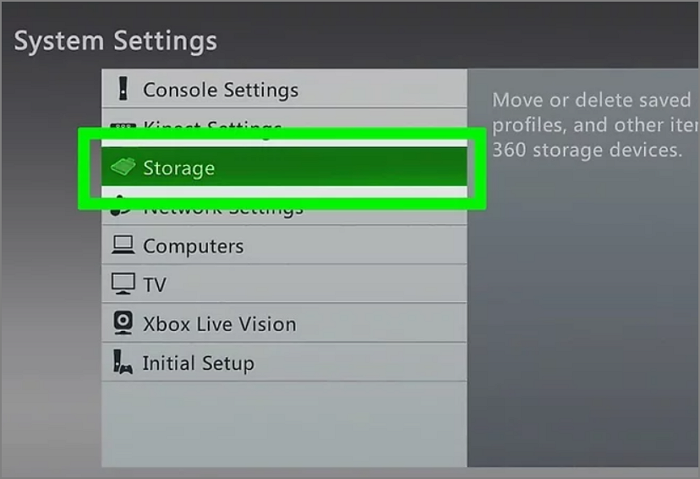
Passo 3. Abra o menu "Configurar dispositivo pen drive" para selecionar "Dispositivo de armazenamento pen drive" e o pen drive aparecerá não formatado.
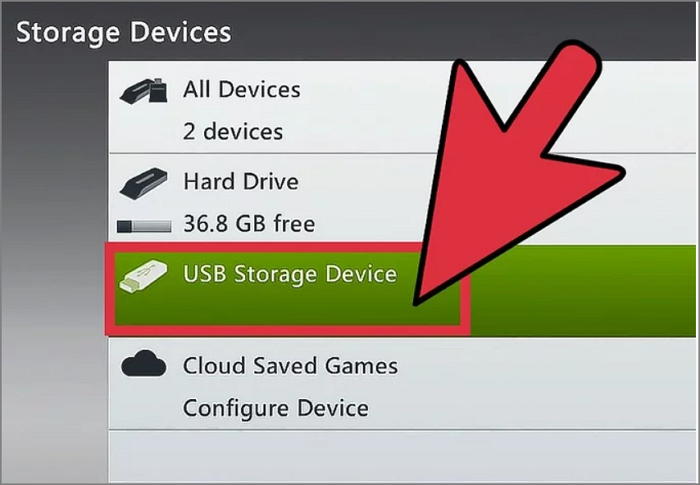
Passo 4. Selecione "Configurar" para formatar o pen drive para FAT32 para Xbox 360.
Conclusão
Sabemos por este guia que o formato mais adequado para Xbox 360 é FAT32, e com o EaseUS Partition Master você pode formatar facilmente para FAT32 e converter NTFS para FAT32 sem perder dados. Claro, você também pode formatar pen drive no Mac ou Xbox 360.
Depois de ler este artigo, esperamos que você possa formatar facilmente o pen drive para Xbox 360 e ter uma melhor experiência de jogo no Xbox 360. Aqui estão algumas perguntas mais frequentes sobre o Xbox 360.
Perguntas frequentes sobre como formatar pen drive para Xbox 360
Se você estiver interessado no formato pen drive do Xbox 360, continue lendo.
1. Qual formato um pen drive precisa ter para o Xbox 360?
Embora o Xbox 360 tenha sido desenvolvido pela Microsoft, ele não oferece suporte a NTFS. Lembre-se de que o único formato suportado pelo Xbox 360 pen drive é FAT32.
2. Por que meu Xbox 360 não lê meu pen drive?
Pode ser que o seu sistema de arquivos pen drive esteja errado ou pode haver uma falha na conexão do cabo pen drive. Você pode inseri-lo novamente ou testar o pen drive em outro dispositivo para ver se há algum problema.
3. O Xbox 360 oferece suporte a unidades USB NTFS?
O único formato suportado pelo Xbox 360 é o FAT32. Além disso, o disco rígido interno do Xbox One possui a opção NTFS.
Como podemos te ajudar
Sobre o autor
Atualizado por Rita
"Espero que minha experiência com tecnologia possa ajudá-lo a resolver a maioria dos problemas do seu Windows, Mac e smartphone."
Escrito por Leonardo
"Obrigado por ler meus artigos, queridos leitores. Sempre me dá uma grande sensação de realização quando meus escritos realmente ajudam. Espero que gostem de sua estadia no EaseUS e tenham um bom dia."
Revisão de produto
-
I love that the changes you make with EaseUS Partition Master Free aren't immediately applied to the disks. It makes it way easier to play out what will happen after you've made all the changes. I also think the overall look and feel of EaseUS Partition Master Free makes whatever you're doing with your computer's partitions easy.
Leia mais -
Partition Master Free can Resize, Move, Merge, Migrate, and Copy disks or partitions; convert to local, change label, defragment, check and explore partition; and much more. A premium upgrade adds free tech support and the ability to resize dynamic volumes.
Leia mais -
It won't hot image your drives or align them, but since it's coupled with a partition manager, it allows you do perform many tasks at once, instead of just cloning drives. You can move partitions around, resize them, defragment, and more, along with the other tools you'd expect from a cloning tool.
Leia mais
Artigos relacionados
-
Como consertar a tela preta do laptop Acer [causas e soluções]🔥
![author icon]() Leonardo 2025/12/14
Leonardo 2025/12/14 -
Como corrigir erro de violação do DPC Watchdog no Windows 10
![author icon]() Leonardo 2025/10/26
Leonardo 2025/10/26 -
Posso clonar SSD para M.2 gratuitamente? Sim, claro. Seu guia está aqui
![author icon]() Leonardo 2025/12/14
Leonardo 2025/12/14 -
5 maneiras | Remova a proteção contra gravação do disco rígido externo
![author icon]() Leonardo 2025/11/30
Leonardo 2025/11/30
Temas quentes em 2025
EaseUS Partition Master

Gerencie partições e otimize discos com eficiência








